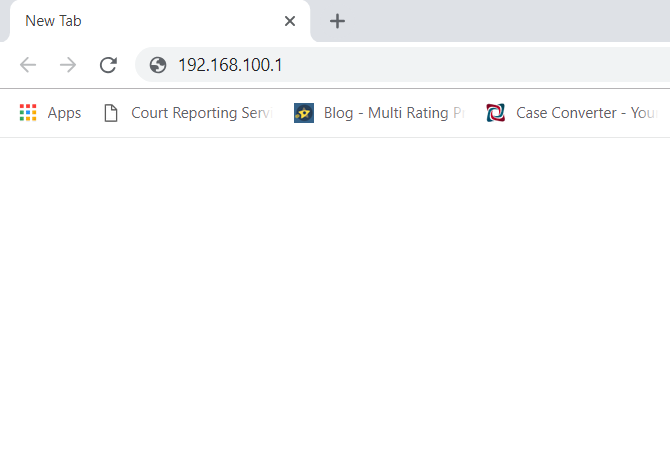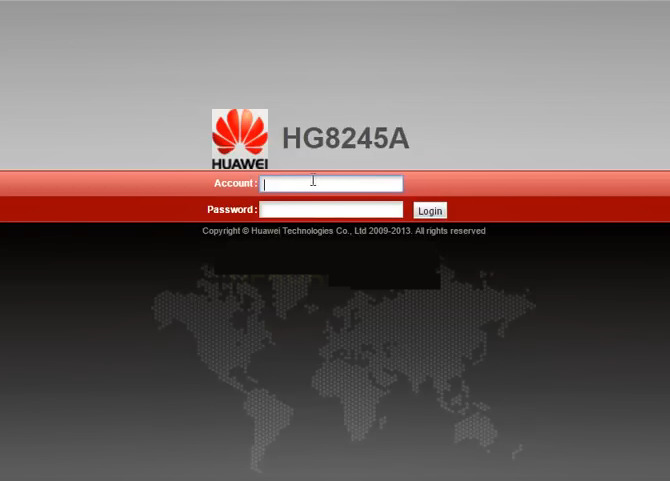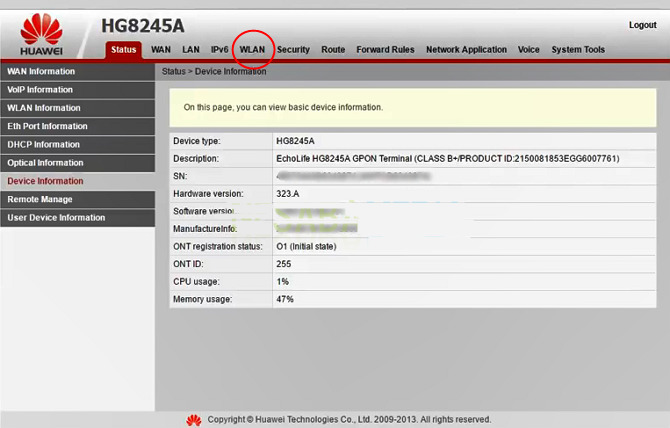Dafunda Tekno – Berikut adalah cara mengganti password WiFi Indihome Fiber merek Huawei dirumah atau dikantor.
Sekarang WiFi sudah tidak asing lagi kita temukan, karena dimana-mana sudah bisa kita temukan WiFi mulai dari tempat-tempat seperti warung kopi, kampus, hotel, sekolah dan tempat lainnya.
Cara Mengganti Password WiFi Indihome Fiber Merek Huawei
Saat ini salah satu produk layanan dari internet yang sudah menyediakan layanan telepon rumah dan TV interaktif paling terkenal adalah Indihome.
Indihome adalah produk besutan dari PT Telekomunikasi Indonesia yang sudah menggantikan pendahulunya, yaitu Speedy. Mereka biasanya sering memberikan akses internet gratis di tempat nongkrong seperti warung kopi atau tempat lainnya. Nah kali ini Dafunda Tekno ingin bagikan cara mengganti password WiFi Indihome fiber merek Huawei.
Langkah Mengganti Password WiFi Indihome Fiber Merek Huawei
Kadangkala kita sebagai pemilik WiFi ingin mengganti password WiFi milik kita karena alasan tertentu. Nah untuk mengganti password WiFi Indihome merek Huawei, kamu harus login ke halaman gateway modemnya. Berikut langkah-langkah selengkapnya.
- Pastikan kamu sudah terhubung dengan WiFi yang ingin diganti passwordnya
Buka browser di laptop atau ponsel kamu. Di sini Dafunda Tekno menggunakan Google Chrome. Lalu ketikkan 192.168.100.1 dan tekan tombol Enter.

- Lalu login WiFi
Kamu harus memasukkan ‘Account’ dan ‘Password’ pada kolom yang disediakan.
Isikan seperti berikut ini.
Account: telecomadmin
Password: admintelecom
- Jika sudah login, akan muncul tab ‘Status’
Pilih WLAN untuk menuju ke pengaturan ganti password WiFi Indihome

- Pada tab ‘WLAN Configuration’ isikan pada kolom yang diperlukan saja
Di sini Dafunda Tekno memberikan nomor untuk setiap nomor yang perlu diisi.

- Nomor 1: SSID Name, ganti nama wifi / hotspot kamu.
- Nomor 2: Associated Device Number, Jumlah perangkat yang dapat terhubung ke WiFi kamu. Ini juga bisa menjadi alternatif untuk mempercepat kecepatan WiFi.
- Nomor 3: Authentication Mode, silakan pilih WPA/WPA2 Pre-Shared.
- Nomor 4: Encryption Mode, silakan pilih TKIP&AES.
- Nomor 5: WPA PreSharedKey, masukkan password Wifi yang ingin kamu ganti sesuai dengan keinginan. Hilangkan centang Hide untuk melihat password saat ini.
Itulah di atas cara mengganti password WiFi Indihome fiber mereka Huawei yang mudah. Nah kamu juga bisa mencegah orang lain mengganti password di artikel selanjutnya. Makanya pantengin terus Dafunda Tekno supaya kamu tahu caranya.